步骤1:示波器
示波器的背景并不多,所以让我们一起潜水吧直接进入。如果您需要有关AD的帮助2校准和波形安装/设置,请查看此快速入门,我们将进行收集。
在开始使用AD2之前,我们需要一个与时间有关的简单电路,以便了解发生了什么。
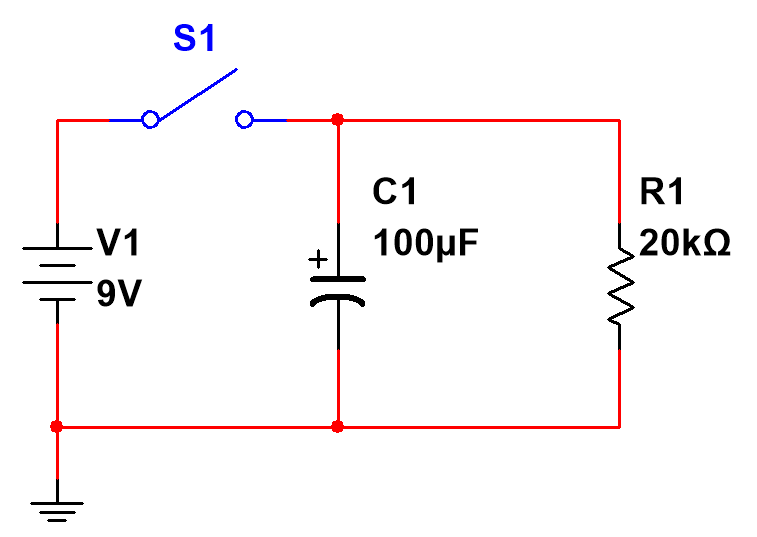
当开关闭合时,电容器充电,但很快达到满容量。一旦完成,它就像电线上的断路,电阻两端的电压与电池的电压相同。开关断开后,电容器开始通过电阻排空。公式Τ= RC告诉我们,电容器耗尽到其先前值的〜36.8%将花费Τ(希腊文Tau)秒。对于我们的原理图,我们得到Τ=20kΩ*100μF= 2s。我们将稍后返回该值。
将30针连接器连接到AD2。将“ 1+”连接到电容器阳极(+),将“ 1-”连接到电容器阴极(-)。由于AD2上的示波器通道是完全差分的,这意味着它们无需GND参考即可测量“ 1+”和“ 1-”引脚之间的电位差,因此无需从GND连接GND线。 AD2,尽管您可以根据需要。如果使用电子设备浏览器板,则示波器通道不是差分的,因此您需要将一个通道连接到阳极,将GND连接到阴极。在此示例中,该端子也连接到“-”电池端子。
设置好所有电路后,您的电路应该看起来像这样。
设置好AD2和电路后,打开Waveforms,然后单击顶部的“ Scope”按钮。

示波器窗口将打开。
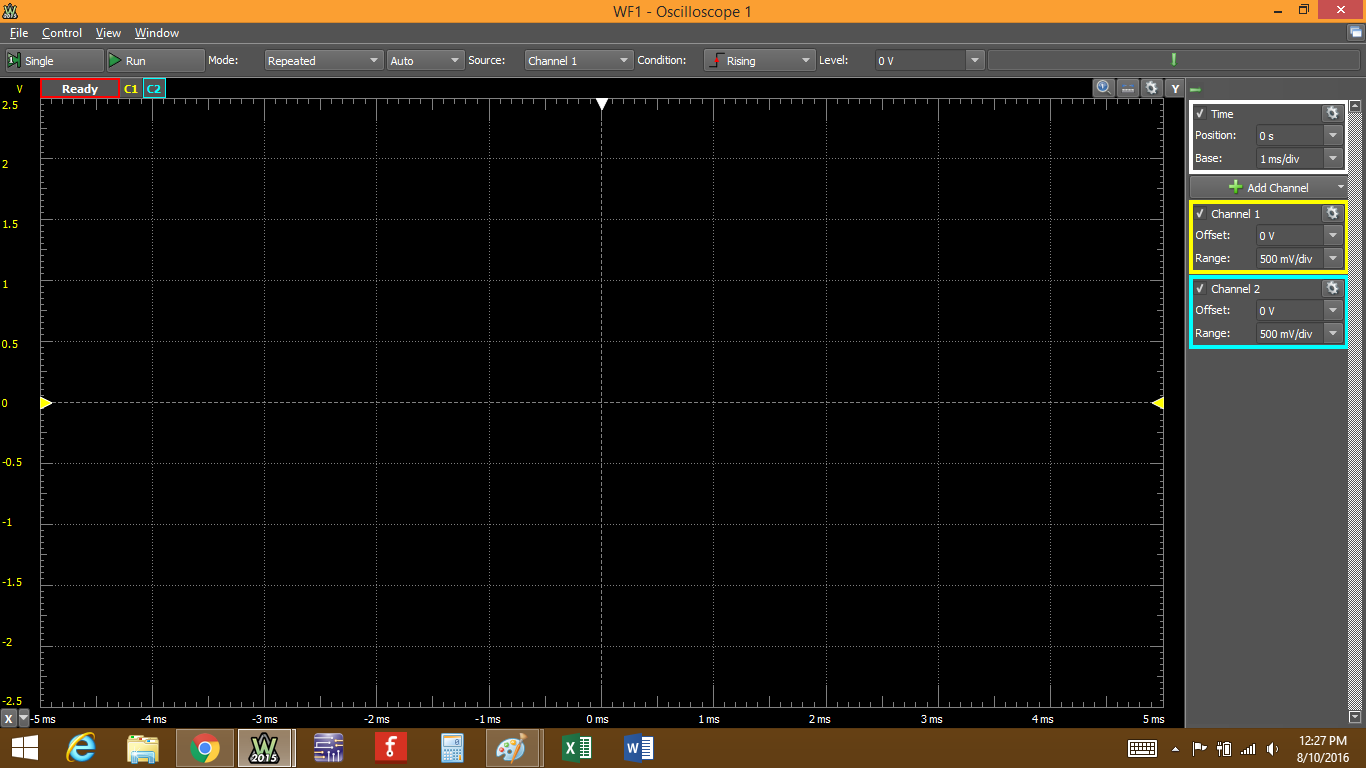
步骤2:捕获数据。
请确保您的开关关闭,然后转到示波器窗口并单击开始获取数据。您应该在0处看到一条蓝线,什么也没有。

关闭开关,您会看到黄线开始掉入视野,最终回到0。
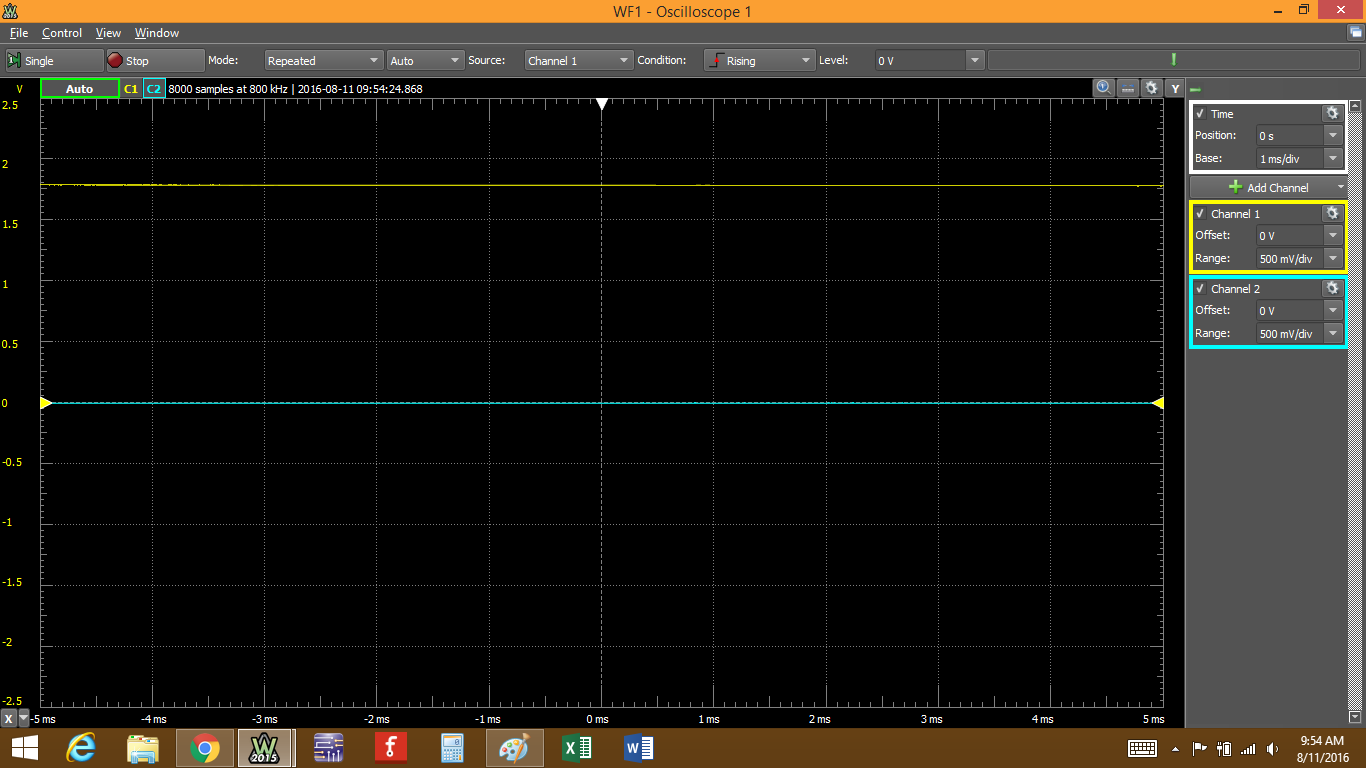
很显然,我们需要对查看窗口进行一些调整。如果您查看y轴,则会看到它仅上升到2.5V,每个分度设置为500mV/分度。由于我们使用的是9V电池,因此当电容器充电到9V时,我们将丢失数据。
转到窗口的右侧,您会看到用于调整通道1和通道2的选项。
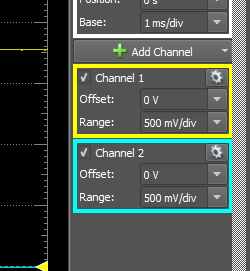
单击将允许您关闭所选通道上绘图的迹线。由于此处没有使用通道2,因此可以在此处取消选择。
在“通道1”框中,我们有两个不同的选项。我们可以给迹线一个偏移量,该偏移量将在该方向上移动0。如果在此处输入值“ -5V”,它将在曲线图上的0向下移动5伏。您最终在y轴的图中心处获得+ 5V。如果令人困惑,请不要难过。我花了一些时间弄清楚要在哪个方向上输入什么值。
范围框可让您设置y轴的比例。由于我们使用的是9V电池,因此我们将范围设置为“ 1V/div”。您可以单击下拉箭头,或直接将其输入到框中。

绘图窗口经过硬编码,可以将x-和y轴分为10个分区。偏移值为-5V(以+ 5V为中心),刻度为1V/div,我们得到的y轴显示0-10V。再次单击并打开电池。您会看到通道1走线跃升至大约+ 9V。关闭电路,您会发现走线逐渐开始下降。我们越来越接近捕获所有数据。但是,让我们看看是否无法通过调整x轴捕获所有数据。
请看一下时间调整框。您可以调整位置,并且与通道偏移不同,您在此处输入的值将是位于x轴中心的值。您还可以设置每格的时间。让我们将位置保留为0并将基准设置为2 s/div。

请确保您的开关关闭至少20 s,然后单击开始获取数据。垂直的灰色条将在绘图窗口中缓慢移动,通道1的迹线将开始在0V处沿底部绘图。等待几秒钟,然后关闭开关。您会看到走线迅速跃升至大约9V,表明电容器很快充电。
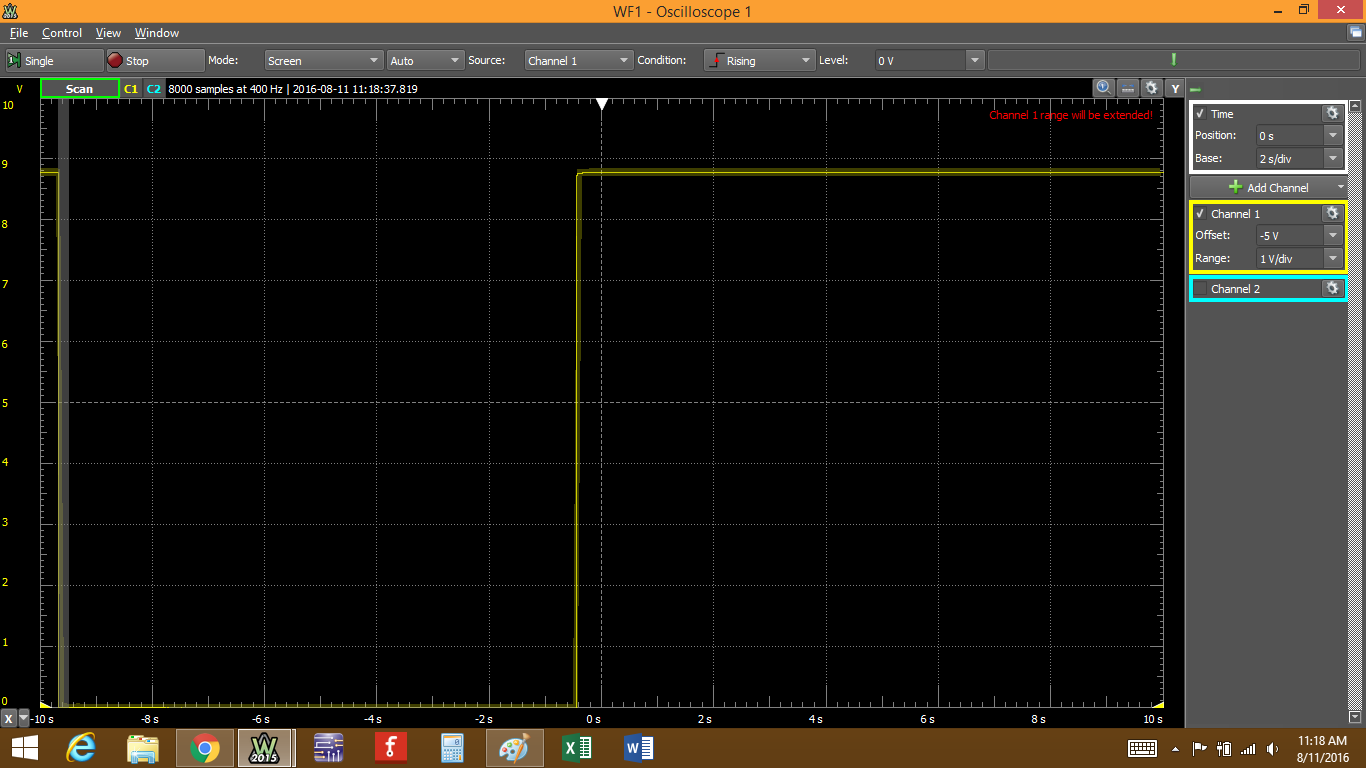
您还将注意到,一旦走线到达窗口的最右侧时,它将环绕到左侧并开始覆盖当前数据所在的跟踪数据。如果需要长时间获取更多数据,则可以调整时间窗口。您可以稍后将其向下调整以进行缩放,但是请记住,该图只能在图窗口的整个宽度上获取一定数量的数据点。如果停止采集后放大,则数据点之间的空间会扩大,数据的分辨率会降低。我将介绍一些如何缩放的技巧,同时仍然需要一点时间查看数据。这个特定的电路有点慢,无法显示出来。
让我们捕获特定的数据窗口。确保开关已打开。再次单击,但这一次大约2秒钟后关闭开关。让灰色条一直向右移动,然后单击,然后将其环绕到图的左侧。您应该会得到如下内容。

第3步:解释数据。
好,我们可以使用捕获的数据做很多事情。还记得我们的时间常数Τ值吗? Τ= R * C =20kΩ*100μF= 2秒。让我们看看如何解决。首先,我们需要确定我们的最大值。通过目视检查,我认为该值约为8.78V。问题是,仅此而已。
转到顶部,然后单击“查看”。这里有很多选项,但是请单击“测量”。我们还需要打开“ X光标”窗格,因此从同一菜单中将其打开。
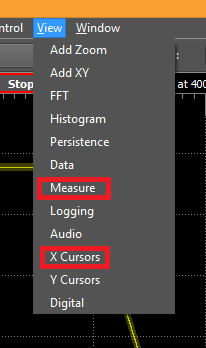
“测量”窗格将在在“绘图”窗口中,“ X光标”窗格将在绘图下方打开。

在这些窗格的右上角,您有一些小按钮。单击将关闭窗口,因此请不要这样做。如果您确实不小心关闭了窗格,则只要不关闭程序,所做的更改将被保存。只需重新打开窗格。单击将允许您将窗格弹出到其自己的窗口中。窗格使绘图区域更小,因此这可以使查看绘图数据更加容易。您也可以单击并拖动每个窗格和绘图之间的,以调整窗格大小,而无需将其弹出到窗口中。如果要将窗口放回到合并范围窗口中,可以单击窗口顶部,然后将其拖动到合并范围窗口周围将突出显示可以放置窗格的不同区域。您的选择。
在“度量”窗格中,单击,然后单击“定义的度量”以添加度量选项。确保选择了通道1,然后双击“垂直”,然后双击“最大”,或单击一次,然后单击“添加”。 “添加”窗口将以任何一种方式保持打开状态,因此添加完测量后将其关闭。

如果最终添加了太多的相同的测量,或者用同一测量完成,请确保通过单击突出显示特定的测量,然后单击窗口顶部的。将打开一个小窗口。

“删除”将仅删除一个频道。 “清除”将删除所有测量通道。 “编辑”按钮将允许您编辑分配给该特定通道的后台软件代码。对于此示例,无需这样做,但这对于制作涉及某种数学功能的自定义测量通道非常方便,例如通过仅测量电压来确定流经电阻的电流。 “显示”按钮将为每个测量通道添加不同的指标。这些对于确定信号的一致性可能很有用。我们只关心这里的值,因此我们也将不理会它。
现在进入“ X光标”窗格。单击在图的x轴上添加垂直光标。再次单击或将添加更多光标。让我们添加2个游标。这些游标可以显示依赖于另一个游标的数据的数据,或仅显示原始数据。您可以单击光标线底部的来移动它。数据将显示在“ X光标”窗口以及绘图中的小标签上。如果单击光标数字右边的小箭头,将打开一个小选项窗口。这些选项与“ X光标”窗格中看到的选项相同,允许您在两个位置都进行设置。您还可以在此处更改光标的颜色。
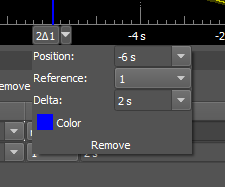
在此示例中,我们希望光标2在其和显示屏之间的设定时间内显示电压变化。游标1.确保游标1的“ Ref”列为“ none”,游标2则为“ 1”。还在游标2的标有“ΔX”的列中输入2s的值。 ”,这就是我们希望两个光标之间X的变化。这会将光标2设置在光标1之前+ 2s(输入“ -2”会将光标2 -2放在光标1之后)。如果在光标1上单击并移动它,光标2将随之移动,由于光标2依赖于光标1,所以始终将ΔX保持在2s。 ,但会更改ΔX的值。
将光标1移动到绘图中的点,在该点中,C1的值必须降至测量中C1 Max的值以下。对于我的绘图,它位于-8s的右侧。

在光标窗口中查看光标1和2的值。当游标2在游标1之后2s时,游标1有8.5560V游标,而游标2有3.2284V。还记得我们的Τ= 2s值和它的意思吗?这是电容器上的电荷降至其先前值的〜36.8%所需的时间,该百分比将在我们测量的任何2秒窗口内保持不变。 3.2284V/8.5560V = 0.3773 = 37.73%。当我们认为我们假设元件的标称值(20kΩ和100μF)为实际值时,很容易解决这个错误,因此我们应该在正确的位置。现在,转到光标1的“位置”列,然后输入绘图中的任何其他值,例如-3.702s。由于我们将光标2的ΔX锁定在光标1之后的+ 2s处,所以光标将自行移动,并且我的图显示光标1的值为1.0716V,光标2的值为0.4139V。这将降低到(0.4139V/1.0716V )= 0.3875 = 1.0716V的38.75%,在预期的误差内。

现在,让我们看一下我们可以访问的其他一些功能
步骤4:一些其他功能。
按键盘上的“ F1”将打开“帮助”菜单,以显示任何工具你开着。您也可以单击左上角的“窗口”,然后单击“帮助”。在Waveforms 2015的多个位置,您将看到。这是一个通用图标,用于表示您可以在其中更改各种设置的位置。这里的每个选项都有太多选择,但是一般来说,有几个选项非常有用,因此让我们现在来看一下。
一个正在触发,通常用于强制范围如果满足输入条件,则仅在某种类型的情况下捕获数据。窗口顶部有一个绿色的小箭头。单击它会在顶部工具栏上打开更多选项,其中大多数都适用于触发功能。
“模式”框可让您更改数据的显示方式,一次显示一个完整的图,到达终点时实时回绕,实时横向滚动或记录。此处的“屏幕”设置很好。单词“ Source”旁边的“ Auto”框使我们可以确定触发器如何获取数据。如果2秒钟内未满足触发条件,则“自动”将获取足够的数据以一次填充绘图窗口,以显示所有存在的数据。 “正常”仅在满足指定的触发条件时才获取数据。 “无”将忽略触发设置,仅获取数据。
从“源”框中,您可以选择各种触发源,包括其他AD2工具,例如Wavegen通道之一,甚至是外部源。 “类型”(Type)框将让您选择要用于触发示波器的信号变化类型(边沿,脉冲或过渡)。选择脉冲或过渡将更改“条件”和“ LCondition”框中的可用选项。 “条件”框可让您进一步定义所需的信号类型。例如,您为类型选择“边缘”,但是您期望上升还是下降边缘?或者您为类型选择“脉冲”,但是您想要正脉冲还是负脉冲? “ LCondition”可让您进一步定义“ Pulse”和“ Transition”触发器。
在“ Level”框中,可以设置触发触发器发生的垂直高度。如果您正在寻找数据尖峰,则将噪声级别设置为高于噪声,以忽略除了大尖峰之外的所有内容。 “长度”指定“脉冲”或“转换”类型的最小或最大脉冲长度或转换时间。 “滞后”框对于包含很多小振荡且包含在大得多的振荡中的信号非常有用,例如当您添加两个频率至少相差一个数量级或更多的正弦波时。此处的“自动”选项几乎适用于几乎所有类型的信号。 “ Holdoff”允许您告诉触发器等待特定的时间,以便可以正确获取数据。
对于此示例,我将触发器设置为以下设置:
我还将时基设置更改为10ms/div。目的是从电容器充电中捕获数据。确保关闭电源至少20秒钟,然后单击“运行”。 “运行”按钮应该是“停止”按钮,在它的正下方,您应该看到。这告诉您触发器已设防并正在等待指定条件。关闭开关,您将获得一张完整的数据图,显示电容器充电时的电压。

在这里,我们可以清楚地看到开关跳动在机械开关中非常常见。
您可以在使用扳机时调整x和y轴的比例。满足触发条件的第一个实例将以触发电平和0s相交的点为中心。在该图上,您可以看到这些标记为:右边的黄色三角形标记为3V,顶部的白色三角形标记为0s。您可以单击并拖动其中任意一个来移动绘图。在“时间设置”窗口的“位置”框中输入值将移动0,即使您愿意也可以移出绘图。满足触发条件的第一个实例仍将以触发电平和0相交的点为中心,即使您将0移出绘图也是如此。
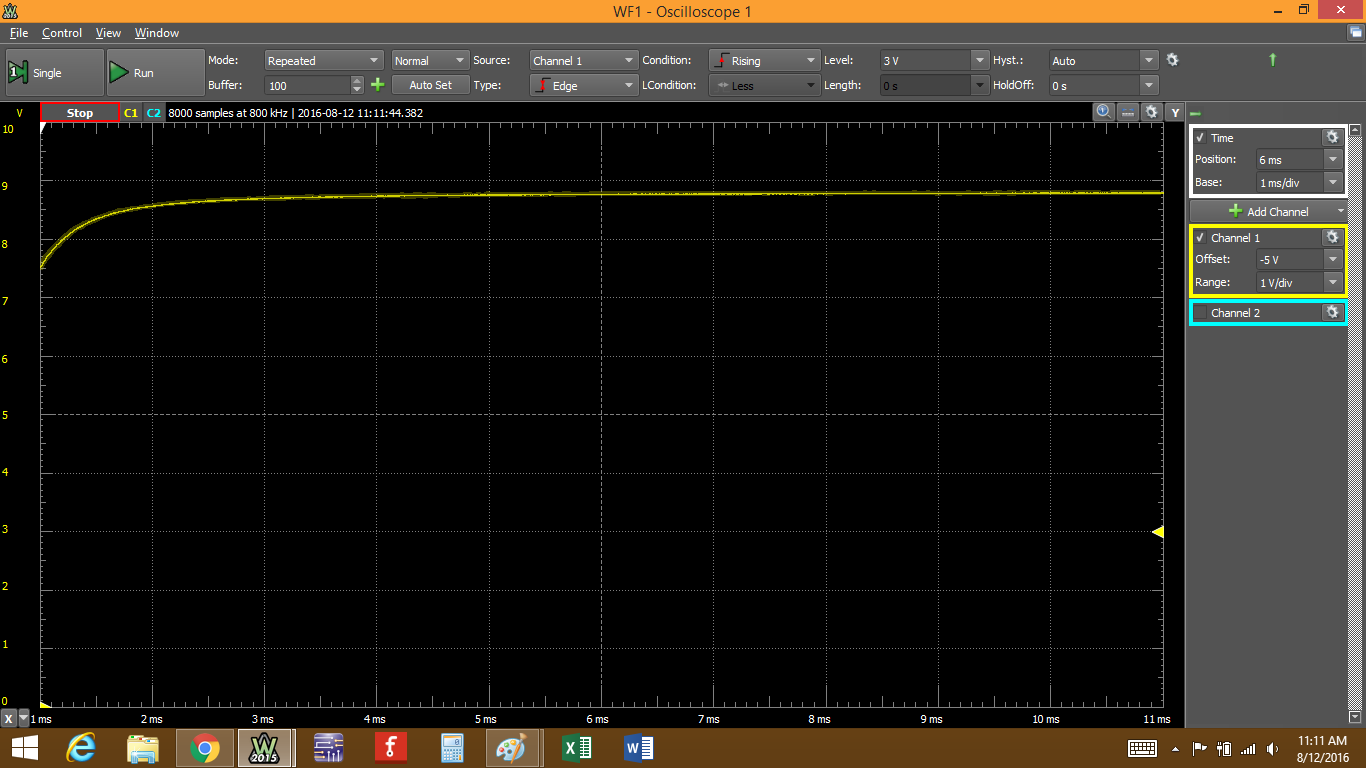
在这里,我将时间位置设置为6 ms,这将触发器实例移到了左侧。
只要您不按鼠标左键处的“停止”按钮,顶部,示波器将返回到武装触发条件,并等待另一个满足触发规范的实例,这时将获取并显示另一轮数据。
另一个非常有用的功能是为绘图添加数学通道。这使我们可以使用数学函数来操纵数据,从而以不同的方式查看数据。为此,让我们重置为以前的设置。仔细检查图像,将示波器窗口设置为匹配,并像以前一样捕获一幅值得放电的电容器数据。确保将顶部的“模式”框设置为“屏幕”,并将触发器设置为“无”。
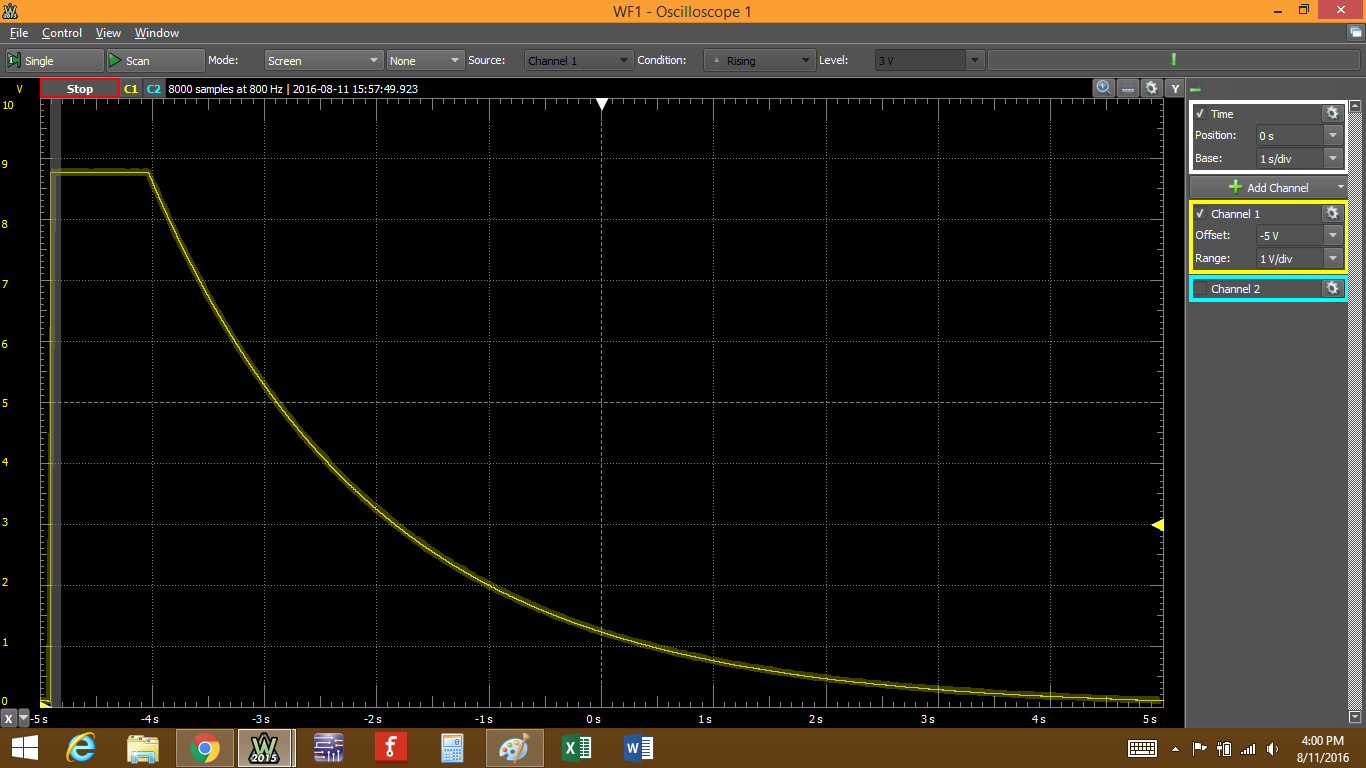
在时间和频道1之间在最右边的框中,您会看到。单击它,然后选择“自定义”。新曲线将出现在图形上,新的数学通道M1将出现在通道2下方。
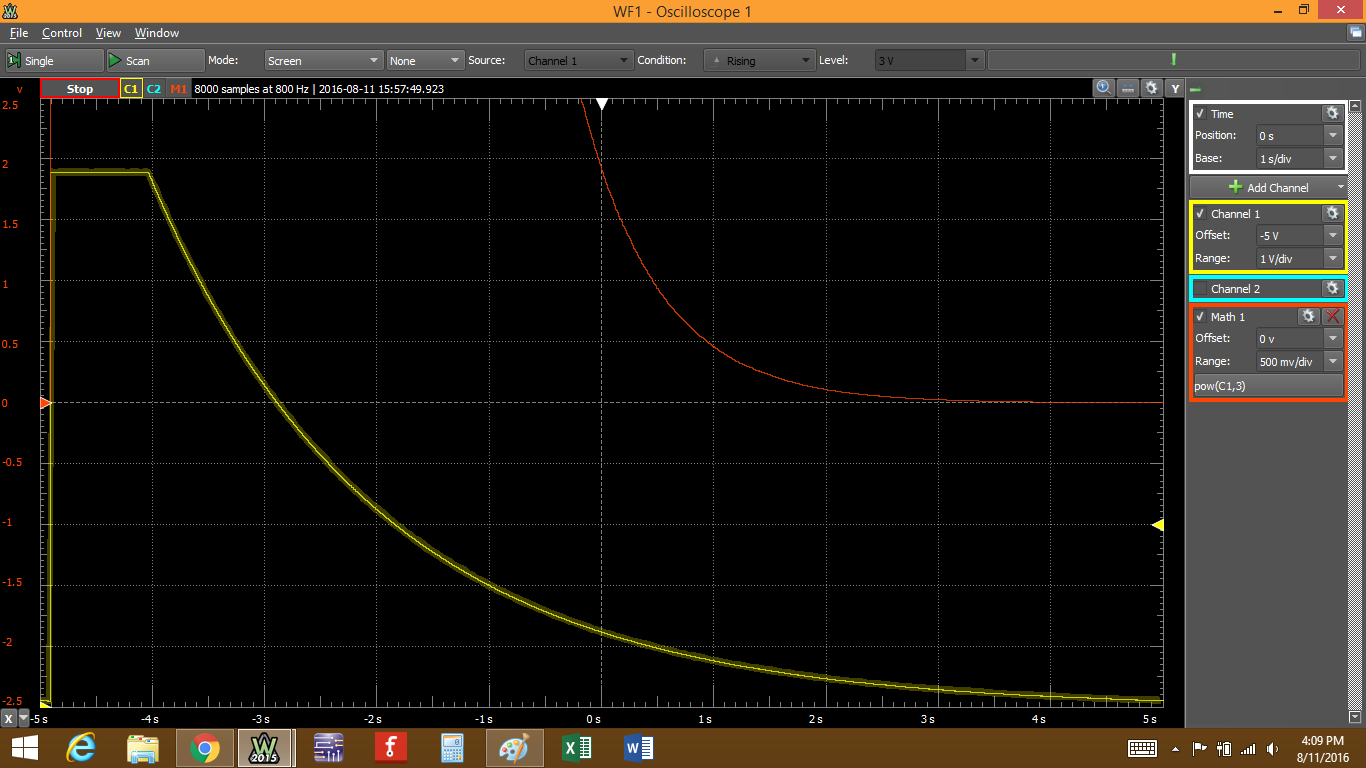
单击数学功能按钮打开数学函数编辑器。
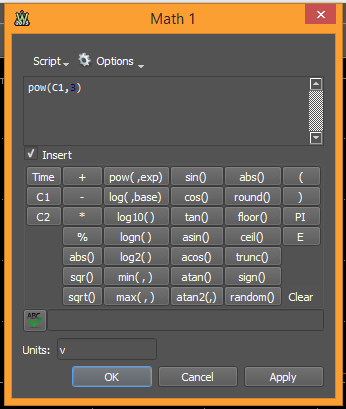
让我们用它来确定有多少电流流过20kΩ电阻。由于电流是通过将电压除以电阻(I = V/R)而得到的,因此我们需要将电压(C1)除以电阻器(20000)的值。将“ pow(C1,3)”替换为“ C1/20000”。由于我们正在尝试测量电流,因此在“单位”框中输入“ Amps”或“ A”,然后单击“ OK”。现在,我们调整窗口设置,以便我们可以看到我们的轨迹。一种快速的方法是将通道1的设置除以20,000,因此对于该范围,偏移0.00005 A/div可得到-0.00025A。由于默认值比这些值大几个数量级,因此程序很难让您输入非常小的偏移值,除非范围处于相同的数量级。输入范围值“ 0.00005A”,然后按Enter。这将允许您输入“ -250uA”作为偏移量。您应该看到Math迹线与通道1的迹线重叠。要清楚地看到它们,可以将M1的偏移量调整为“ -200uA”,也可以单击y轴数字并将比例尺拖动到所需位置它。如果要移动C1比例尺,请单击图左上方的C1以选择C1比例尺,然后根据需要单击并在轴上拖动。您应该得到这样的结果:

由于电阻器是线性器件,因此我们看到流经电阻器的电流与施加在其上的电压完全一致
我们的电阻消耗多少功率?我使用了1/8th W(125mW)电阻,所以我应该担心达到最大极限吗?我对此表示严重怀疑,但让我们添加另一个数学渠道进行查找。不要删除M1,只需添加M2。通过操纵欧姆定律,我们可以对现在拥有的数据使用三个函数,即W = V * I,W = I 2 * R或W = V 2 /R。在函数编辑器窗口中,输入最适合您的函数,并记住我们找到了当前I的通道M1。我输入了“ sqr(M1)* 20000”,即I 2 xR。在单位框中输入“ W”,然后单击“确定”。您还需要调整M2的比例。我发现,“-2.5mW”的偏移量和“ 500uW/div”的范围效果很好。您可以使用光标或测量窗格来确定最大值。您应该看到以下内容:
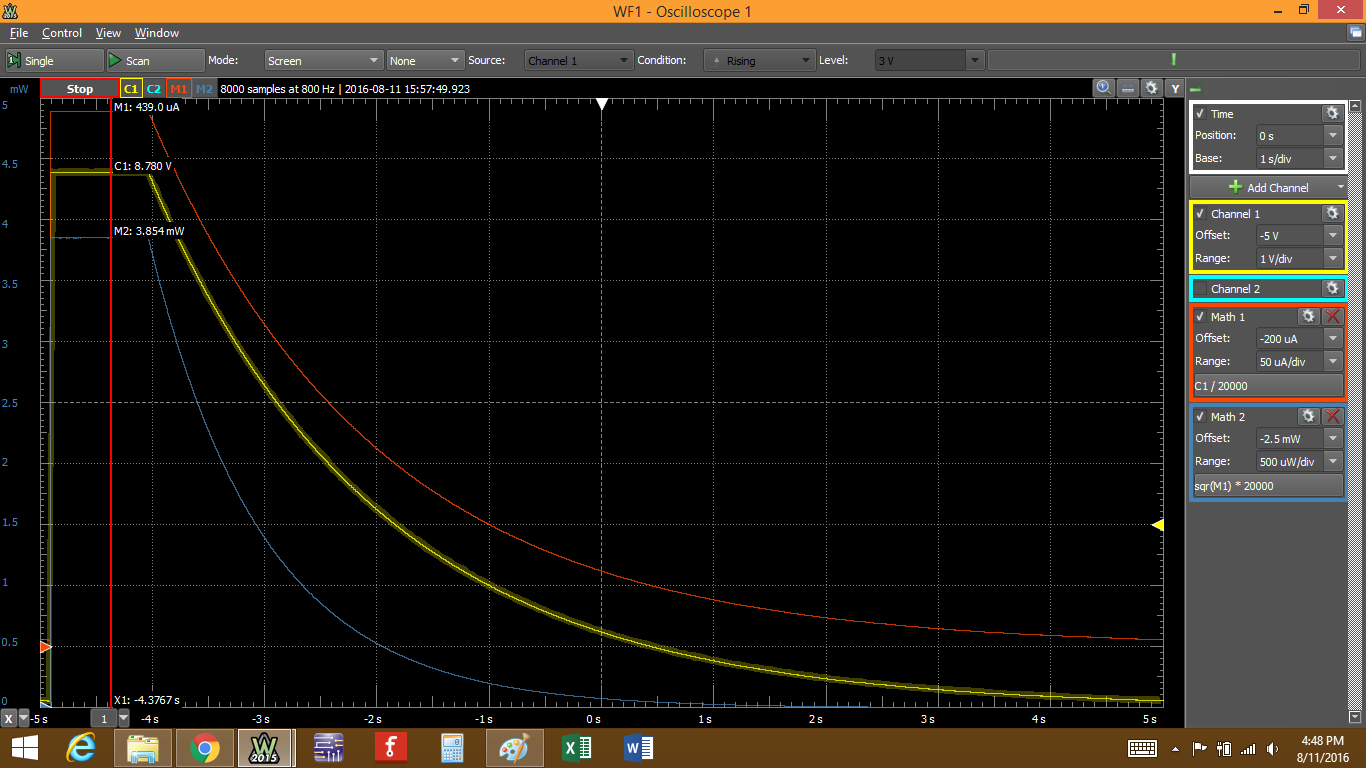
您可以看到在光标上,M2的值为3.854mW,远低于我们的最大允许值功率为125mW,因此我们在这里还可以。您还可以看到功耗完全不是线性的,这可以从欧姆定律的方程式中看出。
步骤5:使用BNC适配器。
h2》
通过将BNC适配器板连接到AD2,可以使用标准BNC端接的探针和测试线。
使用BNC板和BNC探针时,要记住一些事情。大多数探头通常可以将信号衰减10倍甚至100倍。
当您的输入信号高于示波器的范围时,这很有用。显示。 AD2示波器也只能显示最大50V峰峰值,因此,如果您的信号是400V(我的引线可以处理,但示波器无法显示),则可以将开关设置为10X,并且我会读取40V范围图像。话虽如此,很容易忘记将探头设置为10X,然后去读取一些数据,并且它比预期的要小得多。

我们在这里用两个不同的探头看到了相同的精确信号。通道1设置为1X,通道2设置为10X,因此它显示的信号是实际信号的1/10。
您可以将探头切换为1X,也可以在探头中调整衰减。通道设置。

使用设置框,如果将探头设置为100X并将示波器通道设置为1000X,则可以将信号衰减超过1000X。设置框中的衰减为0.1倍。
BNC适配器板在BNC连接器后面有一个小跳线,可让您在AC或DC耦合之间进行选择。如果您的电路是直流电路,则需要直流耦合。但是,如果您的信号具有某种交流正弦信号,则切换到交流耦合可能会有所帮助。这将消除任何直流偏移,并将正弦信号的中心定为0。为了我们的目的,我们将其保持直流耦合状态。
还请确保将探头连接到电路GND。否则,可能会发生奇怪的情况,因此,如果发现奇怪的情况,请检查并确保正确连接探针GND。
第6步:我认为目前为止是对的。
我已经介绍了很多有关如何使用示波器的信息,而这些实际上是使用任何示波器的基础。它可能令人困惑且难以记住,但是结合Waveforms 2015和Analog Discovery 2,再加上一点实践,数据采集就比传统台式工具更简单,并且成本也低得多。
-
示波器
+关注
关注
110文章
5637浏览量
181674 -
Analog Devices
+关注
关注
2文章
211浏览量
18249
发布评论请先 登录
相关推荐




 怎样将示波器与AnalogDiscovery2一起使用
怎样将示波器与AnalogDiscovery2一起使用










评论